Cum să configurați și să începeți cu noul Chromecast Google
Google a lansat recent noul dispozitiv de streaming Chromecast. Iată o configurare și începerea cu noul dispozitiv de transmisie pentru televizorul dvs. HDTV.
A fost reproiectat (inclusiv trei diferiteculori), are mai multă putere sub capotă, iar aplicația sa a fost reproiectată pentru a sprijini noi funcții. În plus, ca și prima versiune, este încă extrem de accesibil la 35 de dolari. Mai jos este o fotografie a primului Chromecast în comparație cu cel nou. Este mult mai mare și, la prima vedere, credeți că ar fi și mai dificil să vă conectați, mai ales dacă aveți o mulțime de alte cabluri în spatele receptorului TV sau AV.

Noul Chromecast vine în trei culori diferite, este mai mare, dar oferă o conexiune flexibilă prin cablu HDMI.
Cu toate acestea, are un cablu HDMI flexibiladaptor. Oferă suficient spațiu și flexibilitate pentru a vă conecta ușor dacă televizorul sau receptorul AV este înfundat cu alte cabluri. De fapt, în situația mea, a fost mai ușor de conectat decât prima.

Configurați noul Chromecast Google
Pasul 1. Conectați Chromecast la portul HDMI din spatele televizorului sau al receptorului AV și conectați cablul de alimentare Micro-USB.
Pasul 2. După aceea, asigurați-vă că aveți cea mai recentă versiune a aplicației Chromecast instalată pe dispozitivul iOS sau Android și că dispozitivul dvs. este conectat la aceeași rețea Wi-Fi.
- Descărcați aplicația Chromecast pentru iOS
- Descărcați aplicația Chromecast pentru Android
Pasul 3. Lansați aplicația Chromecast și ar trebui să vedeți noua dvs. Chromecast. Atingeți butonul de configurare și așteptați când lucrurile se conectează.
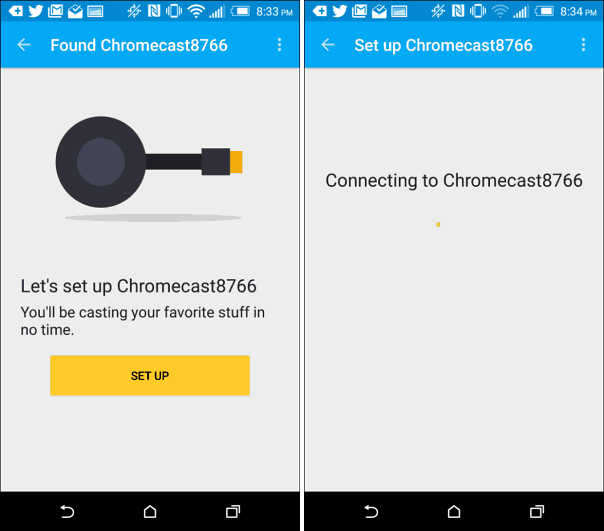
Pasul 4 Acum ar trebui să vedeți un cod de identificare pe televizor. Dacă o faceți, atingeți Văd codul.
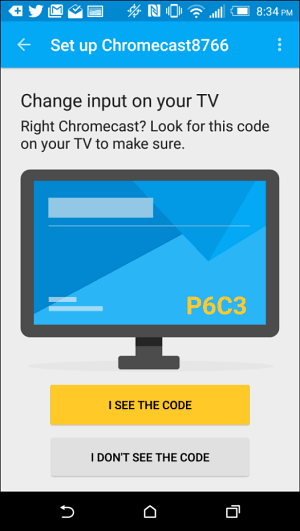
Pasul 5 Dați un nume Chromecastului. Dacă aveți mai multe, poate fi util să numiți camera în care se află pentru a păstra totul în ordine. Aici puteți, de asemenea, să activați modul de invitat și să decideți dacă doriți să trimiteți rapoarte de utilizare și de blocare către Google. Apoi conectați-vă la rețeaua Wi-Fi pe care o veți folosi și așteptați când se conectează.
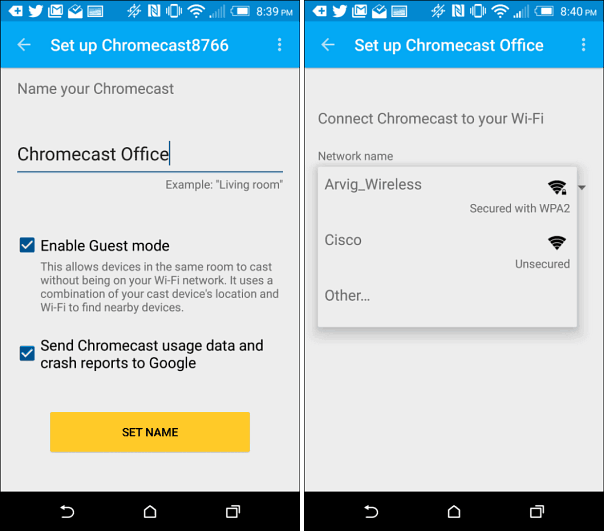
Pasul 6 De asemenea, va trebui să obțineți cea mai recentă actualizare (dvs.)poate avea mai mult de unul în funcție de momentul când îl achiziționați pe al vostru). În timp ce aceasta se descarcă, veți vedea, de asemenea, o introducere a videoclipului Chromecast care se redă pe televizor. Și în cazul meu, după actualizare, a trebuit să repornească.
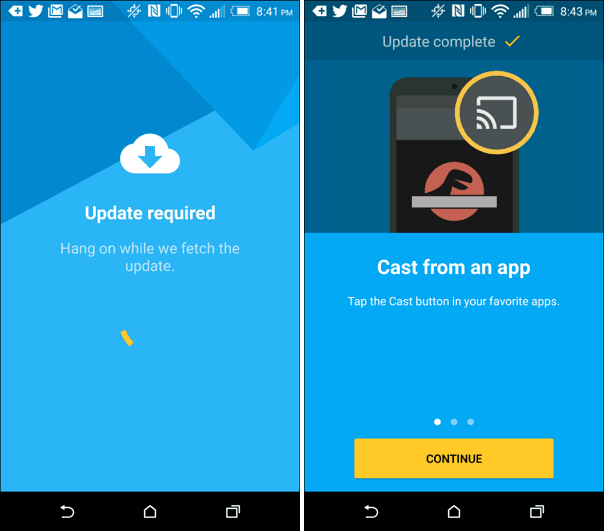
Pasul 7 Când totul este totul configurat, puteți începe „arunca” videoclipuri pe televizor de pe dispozitivul dvs. mobil. Există, de asemenea, multe alte aplicații și servicii pe care le puteți utiliza. Consultați Obțineți aplicații secțiune pentru toate aplicațiile care acceptă Chromecast.
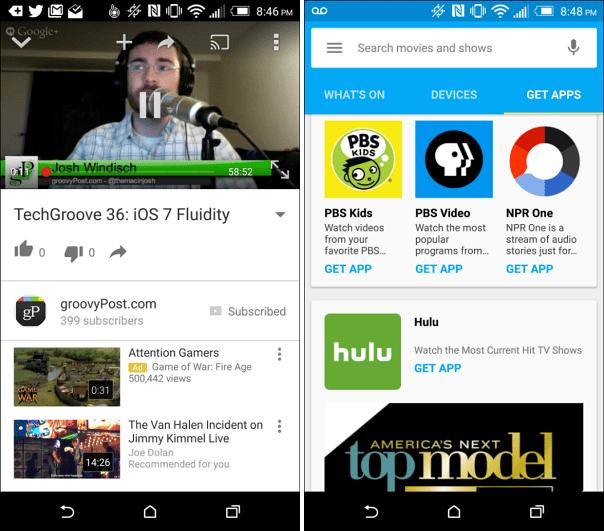
Aveți noul Chromecast? Lasă un comentariu mai jos și anunță-ne ce părere ai despre asta.










Lasa un comentariu